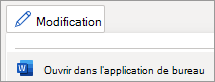-
Sélectionnez la cellule du tableau dans laquelle vous souhaitez que la formule apparaisse.
-
Sous l’onglet Disposition du tableau qui s’affiche à droite, sélectionnez
-
Dans la zone Formule , après le signe égal, tapez SUM() et tapez les coordonnées de cellule que vous souhaitez ajouter entre parenthèses. Par exemple, tapez =SUM(B4 :B10).Comme Excel, les colonnes de tableau sont désignées A, B, C, etc., et les lignes de tableau sont numérotées 1, 2, 3, etc.
Conseil : Si vous souhaitez additionner la colonne entière, acceptez la valeur par défaut =SUM(ABOVE).
-
Sélectionnez la cellule dans laquelle vous voulez que le résultat apparaisse.
-
Sous l’onglet Disposition du tableau qui s’affiche, sélectionnez
-
Dans la zone Formule , après le signe égal, tapez SUM() et tapez les coordonnées de cellule que vous souhaitez ajouter entre parenthèses. Par exemple, tapez =SUM(B4 :B10).Comme Excel, les colonnes de tableau sont désignées A, B, C, etc., et les lignes de tableau sont numérotées 1, 2, 3, etc.
Conseil : Si vous souhaitez additionner la colonne entière, acceptez la valeur par défaut =SUM(ABOVE).
L’utilisation d’une formule SOMME dans une table n’est actuellement pas possible dans Word pour le web. Toutefois, vous pouvez en utiliser un dans l’application de bureau Word.
-
Pour ouvrir l’application de bureau, en haut du ruban, sélectionnez Modification > Ouvrir dans l’application de bureau.
Vous n'avez pas l'application de bureau Word? Essayez ou achetez Microsoft 365.